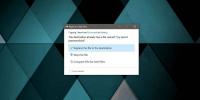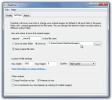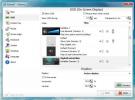Jak wyodrębnić tapety z pliku motywu w systemie Windows 10
Motywy działały inaczej w systemie Windows 7. W systemie Windows 10 są to po prostu tapeta lub zestaw tapet, kolor akcentu, profil dźwiękowy i kursor. Jedną z rzeczy, która jest nadal powszechna, jest to, że kompozycja systemu Windows jest pakowana jako plik z rozszerzeniem .themepack lub .desktopthemepack. Jeśli masz plik motywu Windows, który Ci się nie podoba, ale jest w nim kilka tapet, które wyglądają dobrze, możesz łatwo wyodrębnić tapety z pliku motywu.
ALARM SPOILERA: Przewiń w dół i obejrzyj samouczek wideo na końcu tego artykułu.
Działa to w przypadku pakietów plików motywów z plikami .themepack i .desktopthemepack.
Wyodrębnij tapety z motywu
Aby wyodrębnić tapety z pliku motywu, musisz zmienić rozszerzenie pliku na zip. Po zmianie formatu pliku wyświetlany jest monit ekranowy informujący, że plik może nie działać. Zaakceptuj monit o zmianę rozszerzenia. Nie spowoduje to uszkodzenia pliku ani systemu w żaden sposób.

Po zmianie rozszerzenia pliku na zip możesz go wyodrębnić jak każdy inny skompresowany plik. Wypakuj go i otwórz folder, do którego go rozpakowałeś. Może mieć jeden lub więcej folderów, ale jeśli motyw zawiera tapety, pojawi się
Tło pulpitu folder w nim. Otwórz go, a tam będą wszystkie tapety zawarte w pakiecie motywów. Możesz je skopiować w dowolnym miejscu.
Po uzyskaniu potrzebnych tapet możesz zmienić rozszerzenie pliku z powrotem na to, co pierwotnie było i używać pakietu motywów w taki sam sposób, jak wcześniej.
Jedyną rzeczą, na którą musisz uważać, jest to, że jeśli rozszerzenie pliku było pierwotnie pakietem na komputery, to właśnie to musisz zmienić na. Zmiana go na paczkę tematyczną, gdy nie było to oryginalne rozszerzenie, może uniemożliwić działanie motywu. Jeśli korzystasz z systemu Windows 7, zarówno .desktopthemepack, jak i .themepack mogą działać, ale w Windows 10 najlepiej jest użyć .themepack.
Jeśli jesteś zainteresowany tworzenie i udostępnianie własnego motywu w systemie Windows 10jest całkiem łatwe. Aplikacja Ustawienia ma dedykowaną sekcję Motywy w grupie ustawień Personalizacja, która pozwala wyeksportować bieżący motyw jako plik .themepack. Plik .themepack może być eksportowane do dowolnego systemui oczywiście można kliknąć dwukrotnie, aby zastosować na pulpicie. Jeśli korzystasz z konta Microsoft na komputerze i masz włączoną synchronizację ustawień, a następnie zastosuj Motyw w jednym systemie powinien zsynchronizować go z innymi komputerami stacjonarnymi, na których używasz tego samego konta Microsoft do podpisywania w.
Poszukiwanie
Najnowsze Posty
Jak zapobiec odzyskaniu pliku w systemie Windows 10
Po usunięciu plik można odzyskać. Jeśli został usunięty z komputera...
FreeSizer jest szybkim narzędziem do zmiany obrazu
Wiele programów do zmiany rozmiaru obrazów nie wyświetla wymiarów i...
Zaktualizowano tom 2, dodaje obsługę powiadomień OSD dla funkcji woluminu
Głośność 2 jest otwartym kontrolerem głośności, który ma zastąpić d...